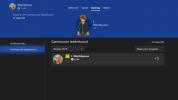Kun pelaat videopelejä tietokoneella, tai nyt Xboxillasi, pelaajien on usein ratkaistava kaksi ongelmaa: kuinka keskustella toistensa kanssa ja kuinka organisoida ihmiset tarpeeksi pitkäksi aikaa, jotta peli todella käynnistyy.
Sisällys
- Joten mikä on Discord?
- Mikä erottaa Discordin muista alustoista?
- Etsi palvelin (tai tee sellainen)
- Ystävystyä
- Yhdistä tilit ja luo profiili
- Tekstiviestillä
- Tulla kuulluksi
- Hallitse ketä näet ja kuulet
- Elä
- Discord Nitro
- Menee mobiilisti
- Mistä saat Discordin?
Discord on uusin joukossa sovelluksia, jotka on suunniteltu ratkaisemaan tämä ongelma. Ilmaisesta alustasta, joka yhdistää Slackin kaltaisten sovellusten helppokäyttöisen chat-käyttöliittymän video- ja äänikeskusteluun a la Skypen kanssa, on nopeasti tullut yksi suosituimmista, 250 miljoonaa käyttäjää ja 14 miljoonaa ihmistä kirjautuu sisään joka päivä. Discordia on hyvä käyttää ystävillesi juttelemiseen pelatessasi pelejä, mutta se on hyödyllinen myös luotaessa paikkoja, joissa ihmiset voivat kokoontua, tavata muita pelaajia ja seurustella.
Suositellut videot
Tässä on kaikki, mitä sinun tulee tietää Discordista, mukaan lukien mistä sen saa, mitä se maksaa ja miksi sinun kannattaa tutustua siihen – varsinkin ennen seuraavan moninpelisi käynnistämistä.
Liittyvät
- Dave the Diver: arvokkaimmat esineet ja kuinka myydä niitä
- Parhaat aseet Dave the Diverissa
- BattleBit Remastered: mitä Squad-pisteet ovat ja miten niitä käytetään
Lue lisää
- Kuinka tehdä Discord-botti
- Kuinka ilmoittaa henkilöstä Discordissa
- Kuinka kiinnittää viesti Discordissa
Joten mikä on Discord?

Discord on chat-sovellus, joka muistuttaa ohjelmia, kuten Skype, TeamSpeak ja ammattimaisia viestintäalustoja, kuten Slack. Se on suunnattu erityisesti videopelien pelaajille ja tarjoaa heille tapoja löytää toisensa, koordinoida peliä ja puhua pelaamisen aikana. Se tukee videopuheluita, äänikeskusteluja ja tekstiviestejä, jolloin käyttäjät voivat ottaa yhteyttä haluamallaan tavalla.
Discord on erityisen hyödyllinen, jos yrität pelata PC-pelejä. Sovellus tekee chattailusta melko helppoa ja tarjoaa hakutoimintoja, joiden avulla voit löytää muita ihmisiä ja lisätä heidät ystäväluetteloon nopeaa viestintää varten. Monet ihmiset käyttävät sitä paitsi puhuessaan toisilleen pelejä pelatessaan, myös organisatorisena ja sosiaalisena työkaluna.
Tämän laajan toiminnallisuuden ansiosta käyttäjät ovat myös ottaneet Discordin puolijulkisena foorumityylisenä yhteisöalustana. Ryhmät pelaajat, joilla on yhteisiä kiinnostuksen kohteita, kuten tietyn pelin tai studion fanit, voivat luoda tai liittyä "palvelimet", sekä julkiset että yksityiset, joissa monet ihmiset voivat tavata ja hengailla, chattailla tekstin, videon tai ääni.
Vaikka suurin osa palvelimista liittyy pelaamiseen, voit löytää myös julkisia Discord-palvelimia, jotka keskittyvät erilaisiin aiheista, mukaan lukien anime, kryptovaluutta, itsensä kehittäminen ja vain ystävien saaminen ja hengailu. Mikään ei myöskään edellytä palvelimien luomista pelaamista varten, joten jos haluat Discordissa paikan keskustella jostain aiheesta, voit aina luoda sellaisen. Käteviä paikkoja löytää ja etsiä julkisia palvelimia ovat mm Discord.me, Disboard.org, ja Discordservers.com.
Ja lopuksi, Discord on ilmainen.
Mikä erottaa Discordin muista alustoista?

Vaikka verkossa on paljon ilmaisia viestintäohjelmia, Discord erottuu joukosta laajan valikoiman chat-vaihtoehtoja. Se yhdistää kaikki yleisemmin käytettyjen ohjelmien, kuten Skypen ja Slackin, parhaat ominaisuudet helppokäyttöiseen käyttöliittymään. Äänichat-ohjelmasta ei olisi paljon hyötyä, jos se hidastaisi pelejäsi käytön aikana, joten Discordia valmistava tiimi on omistautunut tekemään siitä mahdollisimman tehokkaan.
Tämä monipuolisuus on saanut suuret käyttäjäryhmät omaksumaan Discordin paikana tavata ja keskustella ihmisten kanssa, joilla on samankaltaisia kiinnostuksen kohteita, ei vain ystäviä. Se on osa viestintäsovellusta, osa sosiaalisen median portaalia. Vaikka sovelluksen keskusteluhuoneen puoli, jossa käyttäjät voivat liittyä julkisiin tai yksityisiin "palvelimiin", on luultavasti sen suosituin, se tarjoaa myös sosiaalisen foorumin, joka sopii erinomaisesti ihmisten järjestämiseen pelaamaan pelejä hyvin. Pohjimmiltaan et tarvitse videopelejä tehdäksesi Discordista hyödyllisen – se on erittäin kätevä liittyäksesi kaveriporukoihin yksityisellä palvelimella tai tavataksesi samanhenkisiä ihmisiä julkisilla.
Kun luot Discord-palvelimen, voit määrittää sen useilla tavoilla asettamalla erilaisia rooleja jäseniä, kuten roolien luominen muille järjestelmänvalvojille ja moderaattoreille tai erityisen roolin luominen aktiivisimmillesi jäsenet. Erilaisten jäsenroolien määrittämisellä on useita etuja palvelimellesi, mukaan lukien sen tekeminen helpompi hallita palvelintasi, palkita jäseniä aktiivisuudesta ja erilaisten käyttöoikeuksien tarjoamisesta luvat.
Discord on myös saatavilla useilla eri tavoilla, mikä tekee siitä helpon käyttää, vaikka et istuisikaan peli PC. Sovelluksessa on ladattava PC-ohjelma, jota voit käyttää tietokoneellasi – mikä on kätevä, kevyt versio, johon parhaiten sopii käynnissä taustalla, kun pelaat pelejä – sekä verkkopohjainen versio, mobiiliversio ja beta-versio konsolit. Tämä tarkoittaa, että voit olla vuorovaikutuksessa Discord-chat-palvelimillasi olevien ihmisten kanssa periaatteessa mistä tahansa, mikä laajentaa sovelluksen sosiaalisia ominaisuuksia.
Etsi palvelin (tai tee sellainen)

Joten miten Discord toimii? Sanalla sanoen: palvelimet. Kuten muissakin chat-sovelluksissa, kuten Slackin, Discordin avulla voit perustaa chat-huoneen, jota se kutsuu palvelimeksi ja johon voit kutsua ihmisiä. Kun kutsut jonkun palvelimelle, hän saa linkin, jonka avulla hän voi liittyä siihen, jossa hän voi joko lähettää tekstiviestin tai äänikeskustelun muiden palvelinta käyttävien ihmisten kanssa. Jokainen palvelin voidaan jakaa edelleen "kanaviksi", pieniksi tiloiksi keskustelua varten tietyistä aiheista, toisin kuin yksi jättiläinen live-foorumi. Kanavat tulevat teksti- ja ääniversioina, mikä tekee niiden käytöstä entistä helpompaa. Voit myös tehdä yksittäisistä palvelimellasi olevista kanavista yksityisiä, jotta vain näihin huoneisiin kutsutut ihmiset voivat käyttää niitä. Tämän lisäksi koko palvelin voi olla joko julkinen, johon kuka tahansa voi liittyä, tai yksityinen, mikä tekee siitä vain kutsuvan.
Voit olla osa useita palvelimia kerralla, mikä tekee Discordista sosiaalisen vuorovaikutuksen keskuksen. Sinulla saattaa olla yksi yksityinen palvelin sinulle ja ystävillesi erityisesti, jotta voit koordinoida pelin pelaamista ja olla myös osa useita julkisia palvelimia (liityimme paikalliseen Pokémon Go Discord-palvelin yrittää löytää esimerkiksi henkilöitä, joiden kanssa ryöstää). Ei ole rajoituksia sille, kuinka monelle palvelimelle voit olla osa. Voit helposti vaihtaa palvelimelta palvelimelle mielesi mukaan. Palvelimesi luettelo näkyy aina sovelluksen vasemmalla puolella, ja määränpään valitseminen on yksinkertaisesti napsauttamalla yhtä tai toista.
Palvelimelle liittyminen on yhtä helppoa kuin linkin napsauttaminen – mutta yleisesti ottaen sinun täytyy saada kutsu ensin. Monet palvelimet ovat julkisia ja saatavilla Discordin hakutoiminnon kautta – esim. Pokémon Go Pelaajilla Los Angelesissa on julkinen "PoGo LA" -palvelin, joka koordinoi pelin pelaamista kaupungissa, ja kuka tahansa voi liittyä siihen. Discordissa on myös erikoista vahvistetut palvelimet — pelistudioiden ja muiden merkittävien tahojen luomat viralliset palvelimet, jotka toimivat virallisina yhteisön foorumeina, joissa fanit voivat keskustella keskenään ja pelinkehittäjien kanssa.

Oman palvelimen luominen on myös helppoa. Pystysuora luettelo sovelluksen vasemmalla puolella näyttää palvelimet, joissa olet jo, joten voit vaihtaa niiden välillä helposti. A Plus -kuvake on paikka, jossa voit luoda oman palvelimesi. Anna sille nimi ja kuva määrittääksesi sen, jos haluat, valitse sitten lähelläsi oleva palvelinsijainti ja siinä kaikki – nyt palvelin on olemassa, ja Discord luo linkin, jonka avulla voit kutsua muita ihmisiä käyttämään se.
Sisään päästyään palvelimellasi on ääni- ja tekstikanavien luettelot näytön vasemmassa reunassa. Voit nopeasti lisätä ja nimetä uusia kanavia käyttämällä Plus kuvakkeet jokaisen luettelon yläosassa. Jokaisella kanavalla on myös erilaisia ohjausasetuksia, mukaan lukien mahdollisuus tehdä niistä yksityisiä ja vain kutsuttavia sekä valita, kuka voi luoda kutsulinkkejä.
Ystävystyä

Kuten useimmat muut chat-sovellukset, Discord tukee myös mahdollisuutta luoda luettelo sovellusta käyttävistä "ystävistä", joihin voit ottaa yhteyttä suoraan palvelinten ulkopuolella.
Helpoin tapa lisätä ystäviä listallesi on etsiä heidän nimensä palvelimilta, joihin olet jo liittynyt. Voit napsauttaa hiiren oikealla painikkeella a Käyttäjätunnus löytääksesi an Lisää ystävä -painiketta näytön alareunassa, joka lähettää kaveripyynnön kyseiselle käyttäjälle. Voit myös napsauttaa a Käyttäjätunnus ja vedä sen henkilön ylös Käyttäjäprofiili, jossa on toinen painike, jolla voit lisätä henkilön ystäväksi.
On myös mahdollista etsiä käyttäjiä ja lisätä heidät ystäviksi. Jos tiedät heidän käyttäjätunnuksensa ja he ovat asettaneet tietosuoja-asetuksensa sallimaan haun, voit löytää heidät käyttämällä näytön vasemmassa yläkulmassa olevaa hakukenttää. Voit sitten lisätä kyseiset julkiset ihmiset ystäviksi napsauttamalla minkä tahansa luettelossa olevan käyttäjän kuvia.
Voit myös lähettää kaveripyyntöjä suoraan ystäväluettelostasi ilman hakua. Voit napsauttaa sinistä Discord-asiakasohjelman ystäväluettelostasi Lisää ystävä -painiketta lähellä näytön vasenta yläkulmaa. Tämä tuo esiin kentän, jonka avulla voit lisätä henkilön täydellisen käyttäjänimen ja nelinumeroisen DiscordTag-tunnisteen. Etsimäsi käyttäjänimen pitäisi olla tällainen: HelpyHelpnotbot#8877. Sinun on kuitenkin hankittava nämä tiedot ystävältäsi, jotta voit lisätä heidät Discordiin.
Kun sinulla on ystäviä, napsauttamalla heidän nimiään ystäväluettelossasi voit nopeasti avata suoran viestisyötteen heidän kanssaan tai pyytää video- ja äänipuheluita. Voit myös perustaa ryhmävideon tai äänikeskustelun useiden ystävien kanssa jopa ilman palvelinta.
Yhdistä tilit ja luo profiili

Discordin avulla voit yhdistää muita sosiaalisen median tilejä sovellukseen (mukaan lukien mutta ei rajoittuen Steam, Twitch, Twitter, Spotify ja Xbox) helpottaa tuntemiesi ihmisten jäljittämistä ja käyttäjän tarkentamista profiili. Koska sovellus yhdistää yksityisen viestinnän julkisiin chat-huoneisiin, tilien yhdistäminen menee pidemmälle kuin tavallinen tapa löytää ihmisiä, joiden kanssa olet jo ystäviä, jotta voit muodostaa yhteyden Discordissa. Se myös helpottaa ihmisten tietämistä, kuka olet todellisessa maailmassa, jos niin haluat.
Tilien yhdistäminen on helppoa ja toimii samalla tavalla kuin muidenkin chat- tai sosiaalisen median sovellusten kanssa – useimmiten vain sallimalla yhteyden muodostaminen kysymällä muiden tilien salasanaa. Lisätoiminnolla, jonka avulla voit löytää Discordissa tapaamasi ihmiset muista mediaportaaleista, on lisätoiminto, joka tekee Discordista enemmän sosiaalisen verkoston. Jos käytät sitä julkisiin palvelimiin löytääksesi samanhenkisiä pelaajia erilaisissa peleissä, se voi olla kätevä tapa tavata ihmisiä.
Jos olet enemmän tietoinen yksityisyydestä, voit valita, näytetäänkö yhdistetyt sosiaalisen median tilit Discord-profiilissasi vaihtamalla asetus asetuksistasi. Lisäksi, jos päätät yhdistää Xbox-tilisi Discordiin, voit saada sen näyttämään pelaamaasi peliä tilamaisessa viestissä kunkin palvelimen käyttäjäluettelossa ja profiilissasi.
Tekstiviestillä

Kun alat navigoida palvelimilla ja kanavilla, voit kirjoittaa tekstiviestejä kenelle tahansa nopeasti ja helposti Discord-näytön alareunassa olevan tekstikentän avulla. Täällä tapahtuu kuitenkin paljon muutakin kuin vain pikaviestien koputtamista. Voit vetää GIF-tiedostoja ja kuvia keskusteluun vetämällä ne tekstikenttään tai käyttämällä Lataa -painiketta tekstiikkunan vasemmalla puolella. Jos haluat muokata tai poistaa jo lähettämääsi viestiä, vie hiiri viestin päälle ja napsauta kynäkuvaketta muokataksesi sitä tai napsauta Kolme pistettä -painiketta ja valitse Poistaa.
Discordin teksti tukee myös Markdownia, mikä antaa sinulle nopeita ja helppoja tapoja muuttaa tekstiä Discord-keskusteluissa ilman, että sinun tarvitsee opetella varsinaista koodausta. Markdown on erityisen hyödyllinen esimerkiksi lihavoinnin, kursivoinnin, yliviivauksen, spoilerihälytyksen ja muun muotoilun lisäämisessä tekstiviesteihin. Se on melko helppo oppia, ja Discordissa on blogipostaus selittää, miten se kaikki toimii, jotta voit parantaa tekstipeliäsi. Jos et halua oppia Markdownia, älä pelkää; voit silti piristää tekstiäsi Markdownin avulla. Korosta vain teksti, johon haluat lisätä Markdownin, ja muotoilutyylipalkki tulee näkyviin tekstinsyöttökentän yläpuolelle. Valitse käytettävä muotoilu, ja Discord lisää automaattisesti oikean Markdown-kielen. Sitten lyö Tulla sisään lähettää.
Pelkän tekstin lisäksi voit käyttää Discordissa hymiöitä viesteihin reagoimiseen. Sinun tarvitsee vain napsauttaa hymynaamaa -painikkeella Plus -painiketta reagoidaksesi johonkin sinun tai jonkun muun kirjoittamaasi palvelimelle. Hymiöiden käyttäminen voi olla hauska tapa reagoida siihen, mitä ystäväsi sanovat tai lähettävät, olipa kyse tekstistä, valokuvasta tai videosta.
Tulla kuulluksi

Äänichat Discordissa on melko helppoa. Äänikanavan syöttäminen palvelimelle kytkee mikrofonin automaattisesti päälle, mikäli tietokoneeseen on liitetty toimiva mikrofoni. Voit myös käyttää äänichattia soittamalla ääni- tai ryhmäpuheluita ystäville napsauttamalla Puhelin -kuvaketta ystäväluettelossasi.
Kun olet äänikeskustelussa, Discord tarjoaa käteviä pikaohjaimia äänikeskusteluikkunan tai kanavaikkunan alareunassa. Napsauttamalla Mikrofoni -kuvake mykistää oman mikrofonisi välittömästi, kun napsautat Kuulokkeet kuvake aktivoi "kuuroa". Se tappaa kaiken Discordista tulevan äänen ja mykistää mikrofonisi. Voit myös säätää äänipuhelun ja videon ääniasetuksiasi asetukset -valikko, johon pääset napsauttamalla Gear kuvake. Äänipuhelusta tai äänikanavasta poistuminen palvelimella edellyttää, että painat Lopettaa puhelu kuvake, joka on puhelin, jonka nuoli osoittaa alaspäin.
Hallitse ketä näet ja kuulet

Se, että jaat palvelimen jonkun kanssa, ei tarkoita, että sinun täytyy kuunnella häntä. Discord sisältää kaikki sosiaalisen median tyyliset ominaisuudet, joiden avulla voit määrittää, miten olet vuorovaikutuksessa ihmisten kanssa. Kun napsautat hiiren kakkospainikkeella henkilön nimeä palvelinluettelossa, näyttöön tulee avattava valikko, jossa on useita vaihtoehtoja, kuten yksityisviestin lähettäminen, henkilön lisääminen ystäväluetteloosi, äänipuhelun aloittaminen ja mykistäminen tai estää niitä. Voit jopa säätää toisen käyttäjän äänenvoimakkuutta, jos he ovat liian kovia. Käyttäjän mykistäminen tarkoittaa, että et kuule hänen ääntään äänikeskustelussa, mutta hän silti kuulee sinut. Jonkun estäminen estää sinua näkemästä hänen tekstiviestejään. Kuitenkin kuulet ne silti, jos olette molemmat samassa äänikeskustelussa.
Kun olet palvelimen järjestelmänvalvoja – joko siksi, että loit sen tai koska käyttämäsi palvelimen järjestelmänvalvoja antoi sinulle tämän vallan – sinulla on entistä enemmän hallintaa ei-toivottuihin ihmisiin. Nimien hiiren kakkospainikkeella napsauttaminen sisältää mahdollisuuden kuurottaa käyttäjiä, jotta he eivät kuule mitään muista käyttäjistä, tai kieltää heidät kokonaan palvelimelta.
Elä

Discordissa on myös Go Live -ominaisuus, jonka palvelimen omistajat voivat ottaa käyttöön, jotta käyttäjät voivat suoratoistaa live-pelejä muille palvelimen käyttäjille. "Go Live" käyttäjien tarvitsee vain napsauttaa Elä -painiketta (näyttö, jossa on nuoli), joka löytyy näytön vasemmasta alakulmasta, kun olet yhteydessä äänikeskusteluun. Kun napsautat Siirry live -painiketta, voit valita pelin ja aloittaa sen suoratoiston. Go Liven avulla voit myös jakaa näyttösi tai tietyn sovelluksen, mikä on hienoa, jos esimerkiksi haluat katsoa YouTube-videoita muiden ihmisten kanssa.
Kun sinä tai joku suoratoistat Go Liven kautta, näet hänen nimensä vieressä äänikeskustelussa ilmaisimen, joka osoittaa, että hän on live-tilassa, jolloin voit napsauttaa Liity streamiin alkaa katsomaan. Discordin avulla ihmiset voivat suoratoistaa 720p nopeudella 30 kuvaa sekunnissa, 1080p nopeudella 60 fps ja 4K 60 fps - laatuvaihtoehtosi riippuu Discord-tilin tyypistä (tavallinen ilmainen tili, Nitro Classic tai Nitro, vastaavasti).
Discord Nitro

Vaikka voit käyttää Discordia ilmaiseksi, sovellus tarjoaa myös maksullisen tilauksen nimeltä Discord Nitro. Ihmiset, jotka maksavat Discord Nitrosta, joka maksaa 10 dollaria kuukaudessa tai 100 dollaria vuodessa, saavat käyttöönsä kourallisen lisäominaisuuksia, kuten mahdollisuuden käyttää animoituja hymiöitä (sekä käyttää yhden palvelimen hymiöt toisella), lataa suurempia tiedostoja, suoratoista 4K-laatuisena Go Liven avulla ja tehosta palvelimia (mikä auttaa suosikkipalvelimillesi lisää toimintoja ja ominaisuuksia käyttäjät).
Jokaiselle Nitro-käyttäjälle myönnetään oletuksena kaksi tehostetta (vaikka voit aina ostaa lisää), joita he voivat käyttää millä tahansa palvelimella, jolla he ovat. Boostit ovat hyödyllisiä palvelimille, koska, kuten aiemmin mainittiin, ne vapauttavat toimintoja kaikille palvelimen käyttäjille, jolloin palvelinten omistajat voivat tarjota entistä paremman kokemuksen. Ominaisuuksia, jotka voidaan avata, ovat enemmän emote-paikkoja palvelimelle, parempi äänenlaatu äänichatissa, mahdollisuus mukauta palvelintasi animoiduilla palvelinkuvakkeilla ja muilla grafiikoilla, muokatulla URL-osoitteella jaettavaksi ihmisten kanssa ja paljon muuta lisää. Jos olet kiinnostunut oppimaan lisää palvelintehostuksista, Discord on kirjoittanut a tukiartikkeli selittää kaikki yksityiskohdat, kuten kuinka monta tehostusta tarvitset kolmen eri tason lukituksen avaamiseen ja mitä toimintoja voit avata kullakin tasolla.
Menee mobiilisti

Voi olla turhauttavaa käyttää samaa ohjelmaa eri laitteissa ja käyttää täysin erilaisia asetteluja. Onneksi Discord yhdistää kaiken käyttämällä samanlaisia asetteluja ja toimintoja riippumatta siitä, käytätkö sitä pöytätietokoneellasi tai kannettavalla tietokoneellasi; jopa puhelimen ja tabletin mobiilisovelluksia on helppo käyttää. Hyvä uutinen tässä on, että sinun ei tarvitse käyttää oletusarvoisesti tietokonettasi, kun haluat päivityksen suosikkiryhmäkeskustelusi tai pelipalvelimeesi. Mobiilisovellus voi jopa soittaa videopuheluita, aloittaa keskusteluja, aloittaa äänipuheluita ja löytää tuhansia palvelimia alustalta. Mobile Discordilla ja Desktop Discordilla on samat tärkeät tehtävät, ja niissä on yhtä helppo navigoida kaikilla laitteillasi. Kun olet poissa henkilökohtaisesta laitteestasi, voit kirjautua tilillesi selaimen kautta ja pääset välittömästi käsiksi kaikkiin keskusteluihisi etänä.
Mistä saat Discordin?
Halusitpa sitten käyttää Discordia pöytätietokoneellasi tai kannettavalla tietokoneellasi tai käyttää sitä verkon kautta, voit saada sendiscordapp.com. Jos haluat käyttää Discordia tien päällä, voit ladata sovelluksen. Molemmista on versiot Android ja iOS-puhelimissa ja tableteissa. Siirry Googleen Pelikauppa tai iTunes App Store saadaksesi oikean sovelluksen laitteellesi.
Toimittajien suositukset
- Parhaat Exopuvut jokaiselle Exoprimal-luokalle
- Cyberpunk 2077 -huijauskoodit: rahaa, aseita ja paljon muuta
- BattleBit Remasteredin parhaat aseet
- Dave the Diverin kaikki hurmat ja mitä he tekevät
- Vuoden 2023 parhaat indie-pelit